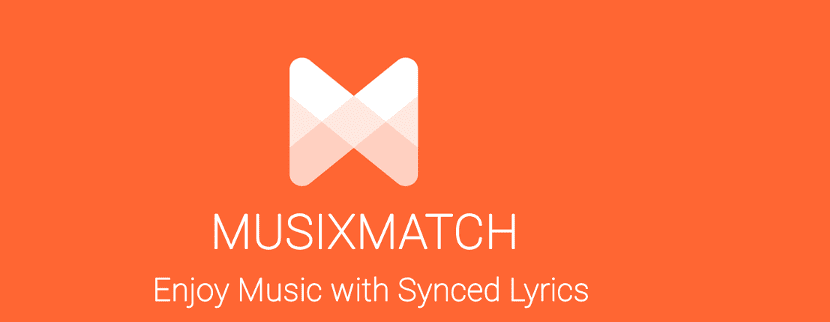
Si eles querem ver as letras de suas músicas favoritas em seu desktop Este artigo será do seu interesse, pois hoje falaremos sobre um excelente aplicativo que irá auxiliá-lo neste trabalho.
MusiXmatch é um dos aplicativos mais populares do Android, já que é conhecida como 'a maior plataforma de letras de músicas do mundo', pois permite que seus usuários vejam as letras de quase todas as faixas de música de qualquer artista.
É também uma plataforma colaborativa, permitindo aos usuários adicionar letras, editar as letras e o tempo das letras para serem sincronizados com a música.
Sobre Musix Match
Musixmatch exibe as letras na tela que são sincronizadas com a hora da música que está sendo tocada. Em seus aplicativos nativos, ele suporta a capacidade de escanear todas as músicas na biblioteca de música do usuário e encontrar letras para elas, bem como ser usado como um reprodutor de música.
Na plataforma Android, também é compatível com muitos dos principais serviços de streaming de música, como Spotify, Google Play Music, Rhapsody e Rdio, e pode exibir as letras flutuando acima do aplicativo.
Costumava funcionar com o Deezer, mas o aplicativo fez seu próprio catálogo de letras e MusixMatch foi forçado a parar de trabalhar com o Deezer.
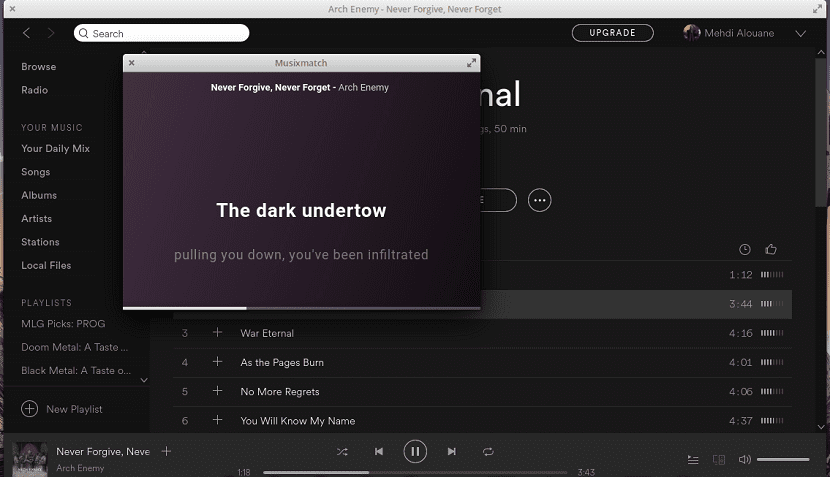
Entre suas principais características do MusixMatch podemos encontrar o seguinte:
- Letras sincronizadas.
- Interface de usuário mínima.
- Integração de desktop.
- Letras flutuantes com rolagem.
- Opção para ler letras estáticas de uma página de rolagem.
- Suporte de integração para vários leitores de mp3.
- Opção para iniciar o aplicativo na inicialização do sistema.
- Suporte para notificações na área de trabalho sobre mudança de faixa.
É importante mencionar que Para usar o MusixMatch no Ubuntu e seus derivados, é necessário ter o aplicativo Spotify instalado no sistema.
E com a utilização deste reprodutor será realizada a sincronização com o MusixMatch.
O cliente MusixMatch é executado como uma pequena janela separada, fora do Spotify. Ele é definido para flutuar até o topo por padrão.
Um pequeno conjunto de configurações também está acessível, todas habilitadas por padrão.
No painel de configurações, eles podem escolher se o aplicativo MusixMatch estará sempre no topo, se o aplicativo deve ser executado na inicialização e se deve mostrar notificações nativas sobre as mudanças de faixa.
MusixMatch não anunciou oficialmente um aplicativo de desktop para Linux, mas na verdade existe um cliente disponível que você pode usar.
Ele é executado em sua própria janela com as letras definidas para flutuar até o topo por padrão. A janela é responsiva e apresenta controles de reprodução / pausa do mouse, junto com links para editar ou sincronizar as letras.
Como instalar o MusixMatch no Ubuntu e derivados?
Como mencionamos anteriormente, MusixMatch funciona apenas com o Spotify para Linux Preview, então devemos instalar este em nosso sistema como um pré-requisito.
O Spotify for Linux Preview está disponível para download como um aplicativo flatpak e pode ser instalado sem problemas com o seguinte comando:
flatpak install flathub com.spotify.Client
Agora Para instalar o cliente MusixMatch no Ubuntu e derivados, podemos fazer através do Snap, então você tem que ter o suporte para essa tecnologia instalada no seu sistema.
Para instalar, basta abrir um terminal e executar o seguinte comando:
sudo snap install musixmatch
E pronto com isso, eles poderão começar a usar este aplicativo em conjunto com o player Spotify que você instalou recentemente.
Para fazer isso, eles devem abrir o aplicativo MusixMatch em seu menu de aplicativos.
Como desinstalar o cliente MusixMatch do Ubuntu e derivados?
Se por algum motivo você deseja remover este aplicativo de seu sistema. Isso pode ser feito de uma maneira bastante simples.
Basta abrir um terminal e nele digitarão o seguinte comando:
sudo snap remove musixmatch
Olá. Quando tento instalar o Spotify para Linux Preview, recebo a mensagem "Remoto" flathub "não encontrado". Tenho o Ubuntu 18.04 LTS instalado. Também tenho o cliente Spotify para Linux instalado.
obrigado